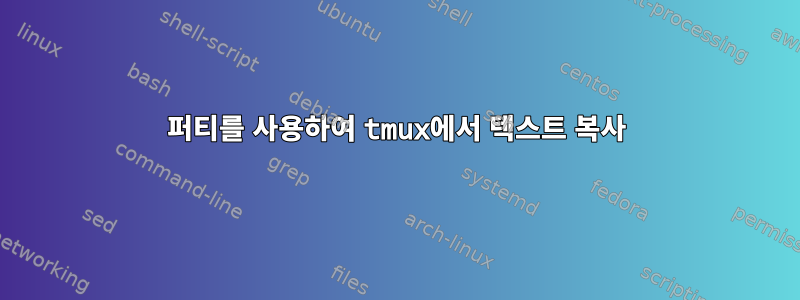
나는 putty0.76을 사용하여 서버에 연결하고 tmux2.7을 실행하고 있습니다. 선택하는 동안 스크롤을 하면서 많은 양의 텍스트를 로컬 클립보드에 복사해야 합니다. 갖고 있지 않거나 xclip설치 pbcopy되어 있지 않아 설치할 수 없습니다. tmux-yank패키지도 설치할 수 없습니다 . 솔루션은 set -g terminal-overrides 'xterm*:smcup@:rmcup@'무작위로 누락된 출력 라인으로 인해 문제를 일으킵니다. Putty에서 Windows로 텍스트를 복사하도록 시스템을 어떻게 설정합니까?
답변1
나는 이것이 매우 좋은 질문이라고 생각합니다.
저는 PuTTY가 처음 출시된 이후 거의 PuTTY를 사용해 왔지만 최근에는 워크플로를 Linux용 Windows 하위 시스템으로 옮겼습니다. WSL에서 실행되는 Linux 배포판은 표준 Linux OpenSSH 클라이언트를 사용할 수 있으므로 PuTTY 사용이 보류되었습니다.
그렇긴 하지만, 저는 여전히 오래된 컴퓨터에 PuTTY를 설치해 두었기 때문에 먼지를 털고 어떤 결과가 나올지 살펴보았습니다.
불행하게도 원격 시스템에서 실행되는 Tmux에서 Windows 클립보드로 여러 텍스트 화면을 캡처할 수 있는 "순수한 PuTTY" 솔루션을 생각해낼 수는 없지만 몇 가지 가능한 제안 사항은 다음과 같습니다. 이들 중 일부는 귀하의 작업 흐름에 적합할 수도 있고 그렇지 않을 수도 있습니다. 또는 시도해 볼 수 있는 추가 아이디어를 제공할 수도 있습니다.
옵션 #1: 맹목적인 조언
이것은 terminal-overrides좋은 시도입니다. 이것이 문제가 된다면 먼저 "행 누락" 문제를 해결해 보는 것이 좋습니다.
어둠 속에서 시도해 볼 수 있는 작업에는 set -w alternate-screen offPuTTY 옵션 설정 및 설정 조합이 포함됩니다.대체 터미널 화면으로 전환 비활성화.
다음 중 하나를 찾을 수 있습니다.결합된이렇게 하면 terminal-overrides텍스트가 손실되는 것을 방지할 수 있지만 이는 완전한 추측일 뿐입니다. 그러나 내가 당신의 상황에 있다면 이것이 내가 가장 먼저 시도할 것입니다. 이것은 빠른 운동입니다.
옵션 #2: 궁극의 어리석은 해결책
복사해야 하는 텍스트의 양이 얼마나 되는지 잘 모르겠지만 화면에 표시되는 것보다 몇 배 더 많은 텍스트만 필요한 경우 PuTTY에서 글꼴 크기를 줄여서 표시할 수 있습니다.
나는 그것을 제안하고 싶지 않지만 비록 그것이 어리석고 "해키적"이라고 할지라도 아마도 가장 간단한 해결책일 것입니다.
옵션 #3: Tmux 버퍼에 복사하고 파이프를 통해 검색한 plink후 Windows 클립보드로 전송( clip.exe)
원격 시스템의 Tmux에서 복사 모드로 들어갑니다.Prefix[
선택한 텍스트의 시작(또는 끝)으로 이동하려면 화살표 키를 사용하세요.
PrefixSpace선택 시작
선택한 텍스트의 반대쪽 끝으로 이동하려면 화살표 키를 사용하세요.
PrefixAlt+ WTmux 버퍼에 복사
로컬 Windows 시스템의 PowerShell에서 다음을 실행합니다.
path\to\plink <connection_info> "tmux show-buffer" | clip.exe이는 비밀번호를 요청할 수 없으므로 Pageant를 통해 키 인증을 사용하여 연결한다고 가정합니다.
Tmux가 텍스트를 버퍼(
buffer0기본값)에 저장하는 원격 시스템에 연결하고, 기본 버퍼에서 이를 검색한 후 Windows로 파이프하여clip.exe클립보드에 배치합니다.
옵션 #4: WSL의 로컬 클라이언트 Tmux
물론, 내 첫 번째 선택입니다. 이 방법을 사용하면 Tmux에서 텍스트를 Windows 클립보드에 직접 복사하는 원활한 키 바인딩을 만들 수 있습니다.
이 모든 것은 일회성 설정입니다. 완료되면 단일 Tmux 키 바인딩을 사용하여 활성화할 수 있습니다.
Ubuntu(또는 원하는 경우 다른 배포판)를 사용하여 WSL을 설치합니다.
Tmux는 WSL의 Ubuntu 배포판에 기본적으로 설치됩니다.
tmuxWSL에서 실행sshUbuntu의 명령을 통해 원격 시스템에 연결Tmux 복사 모드로 전환Prefix[
선택한 텍스트의 시작(또는 끝)으로 이동하려면 화살표 키를 사용하세요.
PrefixSpace선택 시작
선택한 텍스트의 반대쪽 끝으로 이동하려면 화살표 키를 사용하세요.
Prefix:Tmux 프롬프트를 입력하세요
send-keys -X copy-pipe-and-cancel "clip.exe~/.tmux.conf작동하는 경우 Tmux에서 Windows 클립보드로 텍스트를 마음대로 복사할 수 있도록 이전 명령을 키에 바인딩합니다.


